목차
노션은 특이하게 셀병합이 안된다. 노션 ai가 나왔는데도 셀병합은 전혀 되지 않는다. 하지만 노션은 기본에 충실한 툴이다 엑셀에서 만든 병합된 셀은 노션에서 그대로 보이지 않고 다시 세부적으로 병합이 풀려 표현이 된다.
엑셀에서 표의 한 줄은 하나의 페이지가 생성되는 개념이다. 해당 페이지는 속성과 블록으로 이루어진다. 이 부분에서는 엑셀처럼 페이지와 속성을 1:1 관계를 가지는데 노션에서 셀병합은 이런 개념이 깨지기 때문에 셀병합을 지원하지 않는다고 한다.
다만 기존에 셀병합 표를 그대로 이용하는 방법이 있다.
노션 셀 병합 엑셀처럼 하려면
방법은 embed 기능을 이용하면 엑셀 데이터를 그대로 끌어와 뷰로 보여준다.
구글 스프레드로 예를 들어보자

이런 병합된 표가 있는데 이것을 노션에 그대로 보여주려면 다음과 같이 한다.
- 노션 문서에서 임베드할 위치로 이동 한다
- 노션 상단 메뉴에서 "embed"를 선택한다
- 임베드하려는 문서의 링크를 복사하여 붙여 넣기 한다
- 임베드할 문서가 노션에 표시된다.
이렇게 하면 다른 문서를 노션에 임베드할 수 있다.

구글 드라이브 클릭하면 아래와 같이 임베드 링크 입력하는 곳이 생성된다.

구글 드라이브 엑셀 스프레드 시트 링크를 복사해서 이곳에 붙여 넣어주면


이렇게 볼 수 있다.
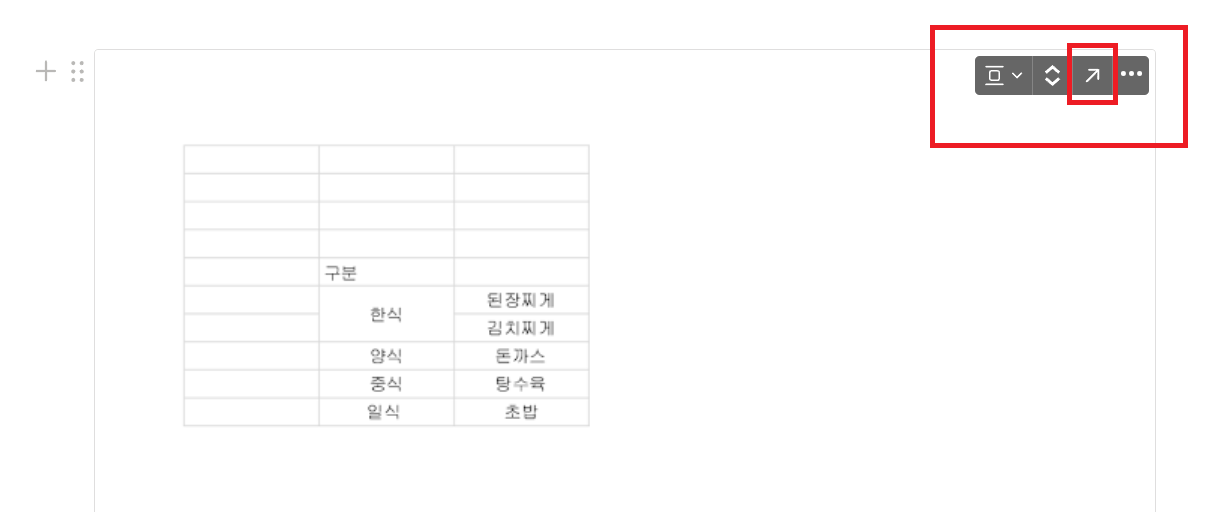
화살표를 클릭하면 해당 구글 스프레드시트 페이지로 이동이 가능하다.
하지만 구글 스프레드 시트로 들어가서 수정을 해도 노션에서 바뀌지 않는다.
애초에 구글 스프레드 시트에서 다 만들어놓고 노션에 불러와야 하고 구글 스프레드시트의 서식디자인은 없어지고 내용만 보이게 된다.


이렇게 수정해서 다시 보는 것을 시도했지만 변하지 않았다.
병합된 셀을 보게 하려면
- 노션에서 처음에 했던 임베드를 지우고
- 구글 스프레드 시트에서 내용을 변경한 다음 f5을 눌러서 새로고침을 누르고
- 다시 노션에서 임베드 - 구글 드라이브 링크 삽입 하면 아래처럼 변경된 내용으로 보이게 된다.

노션에서 직접 표를 만들어 셀 병합은 불가능하지만 임베드로 병합된 셀의 모습을 불러들일 수 있다.
'노션 notion' 카테고리의 다른 글
| 노션 아이콘과 이모티콘 사용하기 (2) | 2023.10.16 |
|---|---|
| 노션 단축키 mac / windows (0) | 2023.09.17 |
| 노션에서 목차를 만드는 방법 (0) | 2023.09.13 |
| 노션 데스크탑 PC 버전 다운로드 설치 방법 (1) | 2023.09.12 |
| 노션 사용방법을 익혀 보다 (0) | 2023.08.12 |



댓글